解决达到计算机的连接数最大值
- 格式:doc
- 大小:20.50 KB
- 文档页数:1

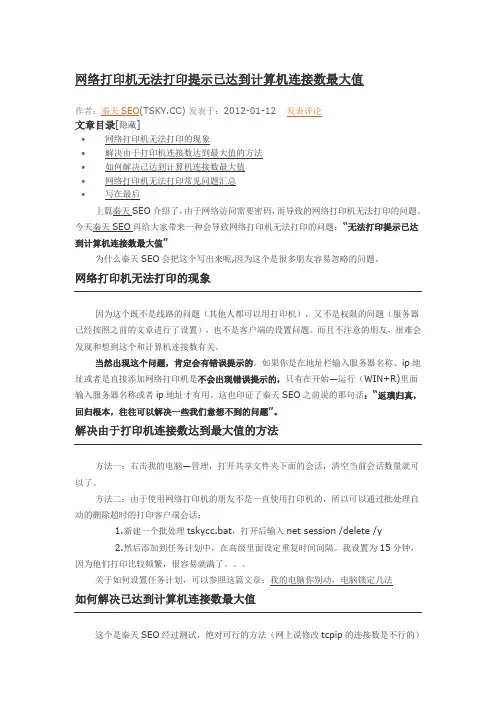
因为这个既不是线路的问题(其他人都可以用打印机),又不是权限的问题(服务器已经按照之前的文章进行了设置),也不是客户端的设置问题。
而且不注意的朋友,很难会发现和想到这个和计算机连接数有关。
当然出现这个问题,肯定会有错误提示的。
如果你是在地址栏输入服务器名称、ip地址或者是直接添加网络打印机是不会出现错误提示的,只有在开始—运行(WIN+R)里面输入服务器名称或者ip地址才有用。
这也印证了秦天SEO之前说的那句话:“返璞归真,回归根本,往往可以解决一些我们意想不到的问题”。
解决由于打印机连接数达到最大值的方法方法一:右击我的电脑—管理,打开共享文件夹下面的会话,清空当前会话数量就可以了。
方法二:由于使用网络打印机的朋友不是一直使用打印机的,所以可以通过批处理自动的删除超时的打印客户端会话:1.新建一个批处理tskycc.bat,打开后输入net session /delete /y2.然后添加到任务计划中,在高级里面设定重复时间间隔。
我设置为15分钟,因为他们打印比较频繁,很容易就满了。
关于如何设置任务计划,可以参照这篇文章:我的电脑你别动,电脑锁定几法如何解决已达到计算机连接数最大值这个是秦天SEO经过测试,绝对可行的方法(网上说修改tcpip的连接数是不行的)由于XP基本面向家用,默认只能连接数为10,可进行手动修改。
按以下步骤操作:依次打开-控制面版-管理工具-本地安全策略打开后打开"本地策略" 安全选项,右边找到一项叫"交互式登陆:可被缓存前登陆个次数" 把后面的10改大就行了(比如你所需要的150)。
一般这类问题企业经常遇到,该方法试用可行!网络打印机无法打印常见问题汇总网络打印机无法打印的现象层出不穷,找出问题的根本才是最重要的,其中不要想当然,加强自己的知识才可以已不变应万变!文章作者:秦天SEO本文地址:/post/network-printer-not-print-for-maximum-number-of-comp uters-connected.html版权所有© 转载时必须以链接形式注明作者和原始出处!。

已达到计算机的连接数的最大值无法再同此远程计算机连接解决办法当计算机达到连接数的最大值时,说明计算机的资源已经达到了极限,无法再支持更多的远程连接。
这可能是因为计算机的处理能力、内存、带宽等资源有限,无法同时处理更多的连接请求。
为了解决这个问题,可以尝试以下几种方法:1.优化现有连接:检查当前已经建立的连接,并尝试优化它们的使用。
关闭不再需要的连接,释放相关的资源,确保每个连接都得到了合理的使用。
如果有一些连接处于闲置状态,可以考虑终止它们,以释放计算机资源。
2.增加计算机的资源:如果计算机的资源已经达到了极限,可以考虑增加计算机的处理能力、内存或者带宽等资源。
例如,可以增加计算机的CPU核心数、内存容量,或者升级网络设备以提供更大的带宽。
这样可以提高计算机的处理能力,从而支持更多的连接。
3.负载均衡:可以考虑在网络架构中引入负载均衡器。
负载均衡器可以将连接请求分发到多台计算机上,从而分担单台计算机的压力。
通过将连接请求分散到多台计算机上,可以提高整个系统的连接处理能力,从而解决连接数达到最大值的问题。
4.分流业务:如果计算机连接数的限制主要是由于一些特定的业务引起的,可以考虑将这些业务分流到其他的计算机上。
通过将特定业务分散到多台计算机上,可以减少单台计算机的连接数,从而提高整个系统的连接处理能力。
5.合理管理连接:在一个连接数有限的环境中,合理管理连接非常重要。
可以考虑实施一些策略,限制无效连接、限制连接时间等。
例如,可以设置连接超时时间,如果连接在规定时间内没有活动,就自动关闭该连接,从而释放资源。
总之,当计算机的连接数达到最大值时,需要综合考虑优化现有连接、增加计算机资源、引入负载均衡器、分流业务和合理管理连接等多种方法,以提高计算机的连接处理能力,从而解决连接数达到最大值的问题。
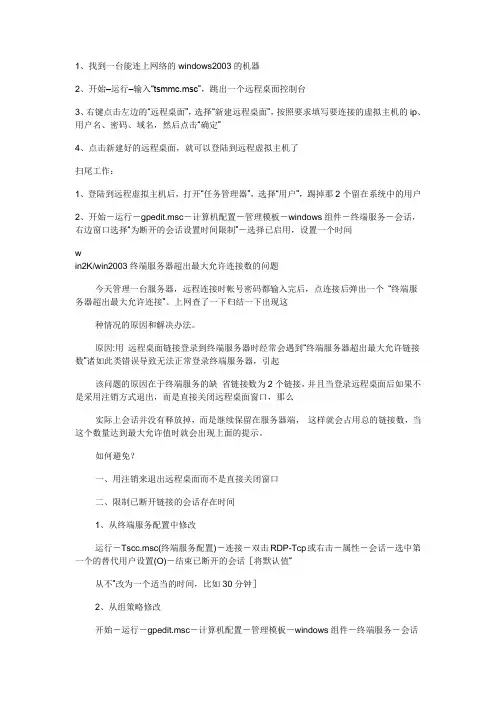
1、找到一台能连上网络的windows2003的机器2、开始–运行–输入“tsmmc.msc”,跳出一个远程桌面控制台3、右键点击左边的“远程桌面”,选择“新建远程桌面”,按照要求填写要连接的虚拟主机的ip、用户名、密码、域名,然后点击“确定”4、点击新建好的远程桌面,就可以登陆到远程虚拟主机了扫尾工作:1、登陆到远程虚拟主机后,打开“任务管理器”,选择“用户”,踢掉那2个留在系统中的用户2、开始-运行-gpedit.msc-计算机配置-管理模板-windows组件-终端服务-会话,右边窗口选择“为断开的会话设置时间限制”-选择已启用,设置一个时间win2K/win2003终端服务器超出最大允许连接数的问题今天管理一台服务器,远程连接时帐号密码都输入完后,点连接后弹出一个“终端服务器超出最大允许连接”。
上网查了一下归结一下出现这种情况的原因和解决办法。
原因:用远程桌面链接登录到终端服务器时经常会遇到“终端服务器超出最大允许链接数”诸如此类错误导致无法正常登录终端服务器,引起该问题的原因在于终端服务的缺省链接数为2个链接,并且当登录远程桌面后如果不是采用注销方式退出,而是直接关闭远程桌面窗口,那么实际上会话并没有释放掉,而是继续保留在服务器端,这样就会占用总的链接数,当这个数量达到最大允许值时就会出现上面的提示。
如何避免?一、用注销来退出远程桌面而不是直接关闭窗口二、限制已断开链接的会话存在时间1、从终端服务配置中修改运行-Tscc.msc(终端服务配置)-连接-双击RDP-Tcp或右击-属性-会话-选中第一个的替代用户设置(O)-结束已断开的会话[将默认值“从不”改为一个适当的时间,比如30分钟]2、从组策略修改开始-运行-gpedit.msc-计算机配置-管理模板-windows组件-终端服务-会话右边窗口选择为断开的会话设置时间限制-选择已启用,选择一个时间三、增加最多链接数1、从终端服务配置中修改:运行-Tscc.msc(终端服务配置)-连接-双击RDP-Tcp 或右击-属性,选择“网卡”选项卡-修改“最大连接数”改成你所需的值,当然这个值不也能太大,否则会占用较多的系统资源。
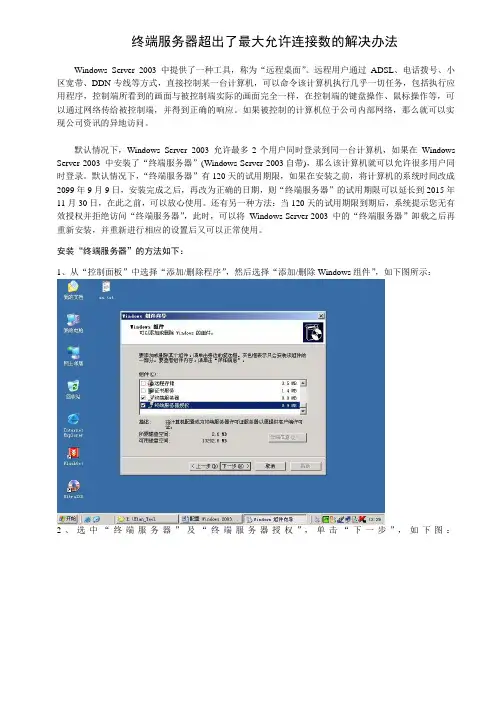
终端服务器超出了最大允许连接数的解决办法Windows Server 2003 中提供了一种工具,称为“远程桌面”。
远程用户通过ADSL、电话拨号、小区宽带、DDN专线等方式,直接控制某一台计算机,可以命令该计算机执行几乎一切任务,包括执行应用程序,控制端所看到的画面与被控制端实际的画面完全一样,在控制端的键盘操作、鼠标操作等,可以通过网络传给被控制端,并得到正确的响应。
如果被控制的计算机位于公司内部网络,那么就可以实现公司资讯的异地访问。
默认情况下,Windows Server 2003 允许最多2个用户同时登录到同一台计算机,如果在Windows Server 2003 中安装了“终端服务器”(Windows Server 2003自带),那么该计算机就可以允许很多用户同时登录。
默认情况下,“终端服务器”有120天的试用期限,如果在安装之前,将计算机的系统时间改成2099年9月9日,安装完成之后,再改为正确的日期,则“终端服务器”的试用期限可以延长到2015年11月30日,在此之前,可以放心使用。
还有另一种方法:当120天的试用期限到期后,系统提示您无有效授权并拒绝访问“终端服务器”,此时,可以将Windows Server 2003 中的“终端服务器”卸载之后再重新安装,并重新进行相应的设置后又可以正常使用。
安装“终端服务器”的方法如下:1、从“控制面板”中选择“添加/删除程序”,然后选择“添加/删除Windows组件”,如下图所示:2、选中“终端服务器”及“终端服务器授权”,单击“下一步”,如下图:“下一步”,如下图:4、选择将许可证服务器数据库安装到什么位置,单击“下一步”,如下图:5、单击“浏览”按钮,选择Windows Server 2003 安装盘所在的位置(可以位于本地光驱、硬盘上某一个目录,也可以位于网络上的另一台计算机),确认之后,单击“确定”,如下图:6、开始复制相关文件,安装完成后出现如下图画面:单击“完成”,安装结束。

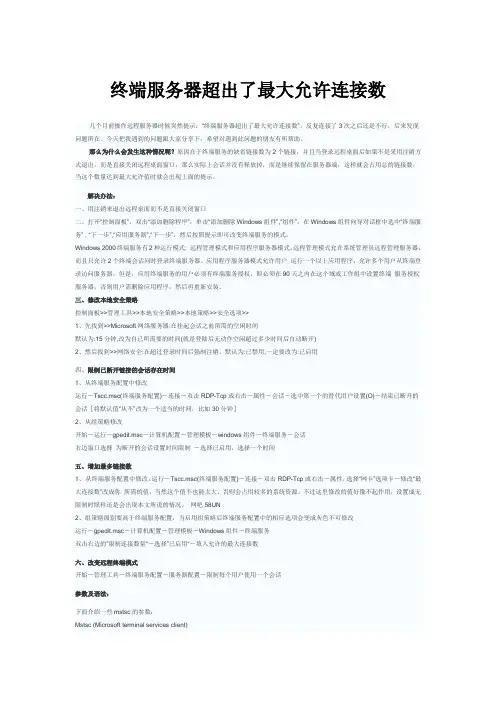
终端服务器超出了最大允许连接数几个月前操作远程服务器时候突然提示:“终端服务器超出了最大允许连接数”,反复连接了3次之后还是不行,后来发现问题所在。
今天把我遇到的问题跟大家分享下,希望对遇到此问题的朋友有所帮助。
那么为什么会发生这种情况呢?原因在于终端服务的缺省链接数为2个链接,并且当登录远程桌面后如果不是采用注销方式退出,而是直接关闭远程桌面窗口,那么实际上会话并没有释放掉,而是继续保留在服务器端,这样就会占用总的链接数,当这个数量达到最大允许值时就会出现上面的提示。
解决办法:一、用注销来退出远程桌面而不是直接关闭窗口二、打开“控制面板”,双击“添加删除程序”,单击“添加删除Windows组件”,“组件”,在Windows组件向导对话框中选中“终端服务” , “下一步”,“应用服务器”,“下一步”,然后按照提示即可改变终端服务的模式。
Windows 2000终端服务有2种运行模式: 远程管理模式和应用程序服务器模式。
远程管理模式允许系统管理员远程管理服务器,而且只允许2个终端会话同时登录终端服务器。
应用程序服务器模式允许用户运行一个以上应用程序,允许多个用户从终端登录访问服务器。
但是,应用终端服务的用户必须有终端服务授权,即必须在90天之内在这个域或工作组中设置终端服务授权服务器,否则用户需删除应用程序,然后再重新安装。
三、修改本地安全策略控制面板>>管理工具>>本地安全策略>>本地策略>>安全选项>>1、先找到>>Microsoft网络服务器:在挂起会话之前所需的空闲时间默认为:15分钟,改为自己所需要的时间(就是登陆后无动作空闲超过多少时间后自动断开)2、然后找到>>网络安全:在超过登录时间后强制注销。
默认为:已禁用,一定要改为:已启用四、限制已断开链接的会话存在时间1、从终端服务配置中修改运行-Tscc.msc(终端服务配置)-连接-双击RDP-Tcp或右击-属性-会话-选中第一个的替代用户设置(O)-结束已断开的会话[将默认值“从不”改为一个适当的时间,比如30分钟]2、从组策略修改开始-运行-gpedit.msc-计算机配置-管理模板-windows组件-终端服务-会话右边窗口选择为断开的会话设置时间限制-选择已启用,选择一个时间五、增加最多链接数1、从终端服务配置中修改:运行-Tscc.msc(终端服务配置)-连接-双击RDP-Tcp或右击-属性,选择“网卡”选项卡-修改“最大连接数”改成你所需的值,当然这个值不也能太大,否则会占用较多的系统资源。
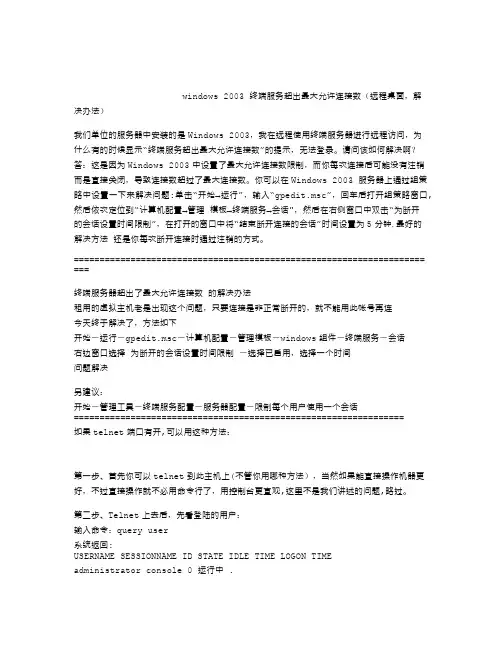
windows 2003 终端服务超出最大允许连接数(远程桌面,解决办法)我们单位的服务器中安装的是Windows 2003,我在远程使用终端服务器进行远程访问,为什么有的时候显示“终端服务超出最大允许连接数”的提示,无法登录。
请问该如何解决啊?答:这是因为Windows 2003中设置了最大允许连接数限制,而你每次连接后可能没有注销而是直接关闭,导致连接数超过了最大连接数。
你可以在Windows 2003 服务器上通过组策略中设置一下来解决问题:单击“开始→运行”,输入“gpedit.msc”,回车后打开组策略窗口,然后依次定位到“计算机配置→管理模板→终端服务→会话",然后在右侧窗口中双击“为断开的会话设置时间限制”,在打开的窗口中将“结束断开连接的会话”时间设置为5分钟.最好的解决方法还是你每次断开连接时通过注销的方式。
==================================================================== ===终端服务器超出了最大允许连接数的解决办法租用的虚拟主机老是出现这个问题,只要连接是非正常断开的,就不能用此帐号再连今天终于解决了,方法如下开始-运行-gpedit.msc-计算机配置-管理模板-windows组件-终端服务-会话右边窗口选择为断开的会话设置时间限制-选择已启用,选择一个时间问题解决另建议:开始-管理工具-终端服务配置-服务器配置-限制每个用户使用一个会话================================================================如果telnet端口有开,可以用这种方法:第一步、首先你可以telnet到此主机上(不管你用哪种方法),当然如果能直接操作机器更好,不过直接操作就不必用命令行了,用控制台更直观,这里不是我们讲述的问题,略过。
第二步、Telnet上去后,先看登陆的用户:输入命令:query user系统返回:USERNAME SESSIONNAME ID STATE IDLE TIME LOGON TIMEadministrator console 0 运行中 .user1 UserMachine1 1 运行中 .user2 12 已断开无此时可以看出的可能根我们的不一样,根据具体情况而定。

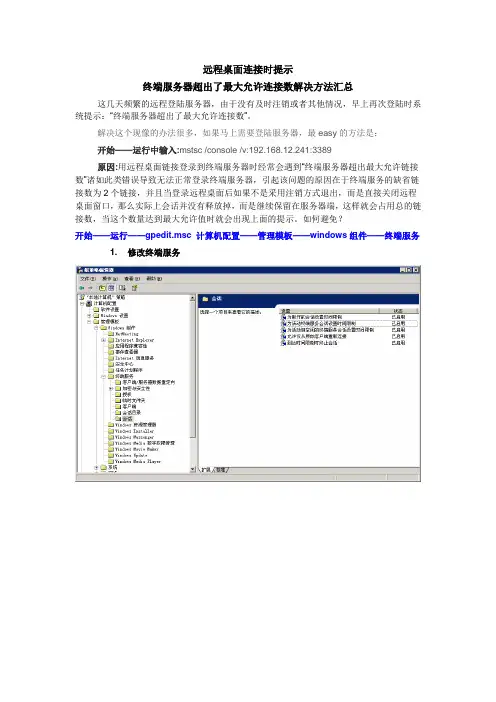
远程桌面连接时提示终端服务器超出了最大允许连接数解决方法汇总这几天频繁的远程登陆服务器,由于没有及时注销或者其他情况,早上再次登陆时系统提示:“终端服务器超出了最大允许连接数”。
解决这个现像的办法很多,如果马上需要登陆服务器,最easy的方法是:开始——运行中输入:mstsc /console /v:192.168.12.241:3389原因:用远程桌面链接登录到终端服务器时经常会遇到“终端服务器超出最大允许链接数”诸如此类错误导致无法正常登录终端服务器,引起该问题的原因在于终端服务的缺省链接数为2个链接,并且当登录远程桌面后如果不是采用注销方式退出,而是直接关闭远程桌面窗口,那么实际上会话并没有释放掉,而是继续保留在服务器端,这样就会占用总的链接数,当这个数量达到最大允许值时就会出现上面的提示。
如何避免?开始——运行——gpedit.msc 计算机配置——管理模板——windows组件——终端服务1. 修改终端服务2. 增加最多链接数3. 改变远程终端模式(这一项不建议配置)终端服务器超出了最大允许连接数的解决办法windows 2009-04-18服务器中安装的是Windows 2003,我在远程使用终端服务器进行远程访问,为什么有的时候显示“终端服务超出最大允许连接数”的提示,无法登录。
请问该如何解决啊?这是因为Windows 2003中设置了最大允许连接数限制,而你每次连接后可能没有注销而是直接关闭,导致连接数超过了最大连接数。
你可以在Windows 2003 服务器上通过组策略中设置一下来解决问题:单击“开始→运行”,输入“gpedit.msc”,回车后打开组策略窗口,然后依次定位到“计算机配置→管理模板→终端服务→会话”,然后在右侧窗口中双击“为断开的会话设置时间限制”,在打开的窗口中将“结束断开连接的会话”时间设置为5分钟。
最好的解决方法还是你每次断开连接时通过注销\\\\\\\\\\\\\\\\\\\\\\\\\\\\\\\\\\\\\\\\\\\\\\\\1 安装:控制面板--->添加/删除程序--->windows组件--->终端服务2 明确终端服务的2种模式----Windows 2000终端服务有2种运行模式: 远程管理模式和应用程序服务器模式。
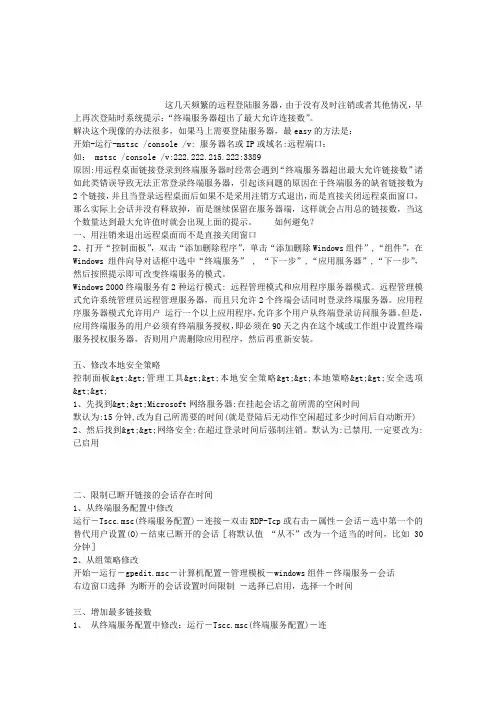
这几天频繁的远程登陆服务器,由于没有及时注销或者其他情况,早上再次登陆时系统提示:“终端服务器超出了最大允许连接数”。
解决这个现像的办法很多,如果马上需要登陆服务器,最easy的方法是:开始-运行-mstsc /console /v: 服务器名或IP或域名:远程端口:如: mstsc /console /v:222.222.215.222:3389原因:用远程桌面链接登录到终端服务器时经常会遇到“终端服务器超出最大允许链接数”诸如此类错误导致无法正常登录终端服务器,引起该问题的原因在于终端服务的缺省链接数为2个链接,并且当登录远程桌面后如果不是采用注销方式退出,而是直接关闭远程桌面窗口,那么实际上会话并没有释放掉,而是继续保留在服务器端,这样就会占用总的链接数,当这个数量达到最大允许值时就会出现上面的提示。
如何避免?一、用注销来退出远程桌面而不是直接关闭窗口2、打开“控制面板”,双击“添加删除程序”,单击“添加删除Windows组件”,“组件”,在Windows组件向导对话框中选中“终端服务” , “下一步”,“应用服务器”,“下一步”,然后按照提示即可改变终端服务的模式。
Windows 2000终端服务有2种运行模式: 远程管理模式和应用程序服务器模式。
远程管理模式允许系统管理员远程管理服务器,而且只允许2个终端会话同时登录终端服务器。
应用程序服务器模式允许用户运行一个以上应用程序,允许多个用户从终端登录访问服务器。
但是,应用终端服务的用户必须有终端服务授权,即必须在90天之内在这个域或工作组中设置终端服务授权服务器,否则用户需删除应用程序,然后再重新安装。
五、修改本地安全策略控制面板>>管理工具>>本地安全策略>>本地策略>>安全选项>>1、先找到>>Microsoft网络服务器:在挂起会话之前所需的空闲时间默认为:15分钟,改为自己所需要的时间(就是登陆后无动作空闲超过多少时间后自动断开) 2、然后找到>>网络安全:在超过登录时间后强制注销。
解决服务器连接数量的限制服务器连接数量限制是指服务器同时可以处理的最大连接数。
当服务器连接数量超过限制,会导致新连接无法建立或旧连接断开,从而影响服务器的性能和可用性。
1.调整服务器配置:可以通过增加服务器的硬件资源来提高连接数量的限制。
例如,增加服务器的内存、处理器和带宽等。
这些硬件资源的增加可以提高服务器的处理能力和吞吐量,从而能够处理更多的连接请求。
2.优化服务器软件:通过对服务器软件进行优化,可以提高服务器的性能和连接数量的限制。
例如,对服务器进行调优,关闭不必要的服务和进程,优化数据库查询和网络传输效率等。
此外,还可以使用专门的服务器优化工具来自动化和简化这个过程。
3.使用负载均衡:通过使用负载均衡技术,可以将连接分散到多台服务器上,从而提高连接数量的限制。
负载均衡可以根据服务器的负载情况,将连接分配到不同的服务器上,实现资源的均衡利用。
这样可以有效地提高服务器的连接数量限制和吞吐量。
4.使用连接池:连接池可以缓存和管理数据库连接,从而减少每次连接的开销,提高连接数量的限制。
连接池可以重复使用已经建立的连接,从而减少了连接的建立和断开的开销。
这样可以有效地提高服务器的连接数量限制和性能。
5. 使用 HTTP Keep-Alive:HTTP Keep-Alive 是一种技术,可以在同一个 TCP 连接上进行多次 HTTP 请求和响应。
通过使用 HTTP Keep-Alive,可以减少连接的建立和断开的开销,提高连接数量的限制。
此外,还可以使用一些优化技术,如压缩和缓存等,来减少网络传输的开销。
6.使用反向代理:反向代理可以作为服务器和客户端之间的中间层,将客户端的请求代理到多个后端服务器上。
通过使用反向代理,可以将连接请求分散到多个后端服务器上,从而提高连接数量的限制。
7.使用CDN:CDN(内容分发网络)可以将静态资源缓存在全球的服务器上,从而减少对服务器的请求和负载。
通过使用CDN,可以将部分请求分散到CDN缓存服务器上,从而降低服务器的连接数量限制和负载。
解决XP连接、共享打印机连接超过最大值提示“以达到计算机的连接数最大值,无法再同此远程计算机连接”。
只能同时连接10个。
症状在运行 Windows XP 的计算机上,当您尝试连接到另一台 Windows XP 计算机时,可能会收到下面的错误信息:No more connections can be made to this remote computer at this time because there are already as many connections as the computer can accept.原因如果计算机达到了能够承载的最大入站连接数,则会发生此问题。
对于 Windows XP Professional,最多允许 10 台不同的计算机通过网络同时连接。
此限制包括所有传输和共享协议的资源的组合。
对于 Windows XP Home Edition,最多允许 5 台其他计算机通过网络同时连接。
此限制是系统允许承载的来自其他计算机的并行会话的数量。
这一限制不适用于使用管理工具从远程计算机进行的连接。
注意,此限制仅适用于到 Windows XP 的入站连接。
使用 Windows XP 时,可以建立无限数量的到其他系统的出站连接。
更多信息无任何活动的任何文件、打印、命名管道或邮件插槽会话在 AutoDisconnect 时间过期后将自动断开连接,AutoDisconnect 时间的默认值是 15 分钟。
在会话断开连接后,10 个连接中的其中一个将变得可用,这样其他用户就可以连接到 Windows XP 系统。
因此,缩短 AutoDisconnect 时间可以帮助减少用户在不作为服务器大量使用、具有 10 个或 5 个连接限制的系统上可能遇到的一些问题。
您可以通过在命令提示符处运行下面的命令行来配置 AutoDisconnect 时间:Windows Server 服务是自优化的,服务器配置参数通常会在您每次启动 Windows XP 时自动配置(计算和设置)。
已达到计算机的连接数最大值处理方法
计算机的连接数已达到最大值,处理方法如下:
1. 检查网络设备:首先,确保网络设备(例如路由器和交换机)能够处理更多
的连接。
如果设备过时或配置不正确,可能会限制连接数。
可以更新设备的固件或升级硬件来增加其处理连接的能力。
2. 优化网络配置:通过优化网络配置,可以减少连接数并提高性能。
尽量使用
有线连接而不是无线连接,因为有线连接可以支持更多的连接。
另外,可以考虑使用虚拟局域网(VLAN)将网络分割成多个较小的子网,以减少广播和数据包的传输。
3. 调整操作系统参数:对于服务器操作系统,可以通过调整某些参数来增加连
接数。
例如,在Linux系统中,可以修改/proc/sys/net/core/somaxconn参数来增加同时等待连接的最大数量。
4. 负载均衡:使用负载均衡技术可以将连接分散到多个服务器上,从而增加总
连接数。
负载均衡可以通过硬件设备(如负载均衡器)或软件实现。
5. 优化应用程序:如果连接数达到最大值是由于特定应用程序的问题引起的,
可以对该应用程序进行优化。
例如,使用连接池可以更有效地管理和重用连接资源。
总之,为了处理计算机连接数达到最大值的问题,需要对网络设备进行检查和
优化,调整操作系统参数,使用负载均衡技术,并对应用程序进行优化,以提高连接数和性能。
引言:大家在管理windows server 2003服务器的时候,进行远程桌面连接,当输入完帐号与密码,点击确定之后弹出提示框“终端服务器超出了最大允许连接数”如下图所示:
原因:服务器默认情况下,最多只能登录2个连接会话,而且登录远程桌面之后如果没有采用注销方式退出而且是直接关闭远程桌面窗口,实际上远程会话没有释放,继续占用总连接数,当连接数超过最大允许值时就会出现上面提示。
解决方法:
1、如果是用windows XP、windows XP SP1、windows XP SP
2、windows server 2003系统进行
远程连接桌面,请看下面操作:
开始-运行-然后-输入
mstsc/console/v:192.168.1.1:3389
2、如果是用windows XP SP3 (SP3也是开始-运行)、windows Vista、windows7、windows
Server2008系统进行远程桌面连接,请看下面操作:
mstsc/admin/v:192.168.1.1:3389
远程连接登录之后,打开任务管理器,切换到用户选项,把之前断开的用户会全部注销掉,下次记得维护好之后用注销方式方法退出,切忌不要直接关闭远程桌面窗口。
解决方案之“已达到计算机的连接数的最大值,无法再同此远程计算机连接”问题:我的电脑一直使用室内局域网的一台共享打印机(此打印机连接在别的电脑上)来打印文件,在打印文件时,时不是提示"已达到计算机的连接数的最大值,无法再同此远程计算机连接",(如图一)一出现此错误,就无法打印了。
很不方便,是怎么回事?图一解答:这是XP系统原因。
XP系统限制了网络并发连接数,专业版XP允许数是10,家庭版XP允许数是5。
当在一段时间内使用打印机的电脑超过限制数,再有电脑使用打印机时,就出现上述提示。
解决此问题有两种方法:1、将连接打印机的电脑系统换成服务器系统(如:windows server 2003)。
2、做一个清除网络会话的批处理文件。
打开记事本,然后输入如下命令:net session /delete /y“y”表示不用手动确认。
然后保存文件到桌面上,命名为print.bat。
然后再将此批处理文件作为每天的启动任务。
操作方法:依次点击“开始->程序->附件->系统工具->任务计划”,如图二所示图二图三双击“添加任务计划”,在弹出得“任务计划向导”对话框中点“下一步”,图四图五再点击“浏览”按钮,然后找到存放在电脑上的print.bat批处理文件,双击它,即可完成添加任务。
接着,在打开新窗口中来设置启动时间,依次选择“计算机启动时”执行这个任务,点击“下一步”图六点击“下一步”图七输入两次密码后,点击“下一步”图八勾选“在单击‘完成’时,打此任务的高级属性”,点击完成。
这样,每次启动电脑此文件就会执行一次。
其他电脑多次使用打印机也不会再用上述提示了。
解决达到计算机的连接数最大值,无法再同此远程计算机连接
对于server版的服务器系统,从未遇到过如此问题,而现在访问XP系统时,它默认的共享连接数是10,超过10个连接数后,后者就无法连接。
这里,查看客户端与此服务器的连接个数可以从:右键桌面“我的电脑”---管理----系统工具---共享文件夹---会话中看得,也可以:运行---cmd---net session 中查看。
解决的方法非常简单:
运行---secpol.msc
打开本地安全策略,本地策略---安全策略,在右侧列表中找到“交互式登录:可被缓冲保存的前次登录个数”
将其次数改大一些,这里最大为50,所以改成50,确定即可。
此时再有用户登录此服务器,就不会再提示出现以上所提的情况了,当然,如果访问用户多于50的时候,这时,最好就要考虑将系统更换为server2003版或其它server版本的系统了。
当然,有一个方法可以临时性的解决这个问题,即每隔一小段时间将空闲连接从服务器断开,方法即:
运行:cmd
net config server /autodisconnect:1 [//注意参数1前面是冒号“:”,1表示每隔1分钟将空闲连接踢出去]。